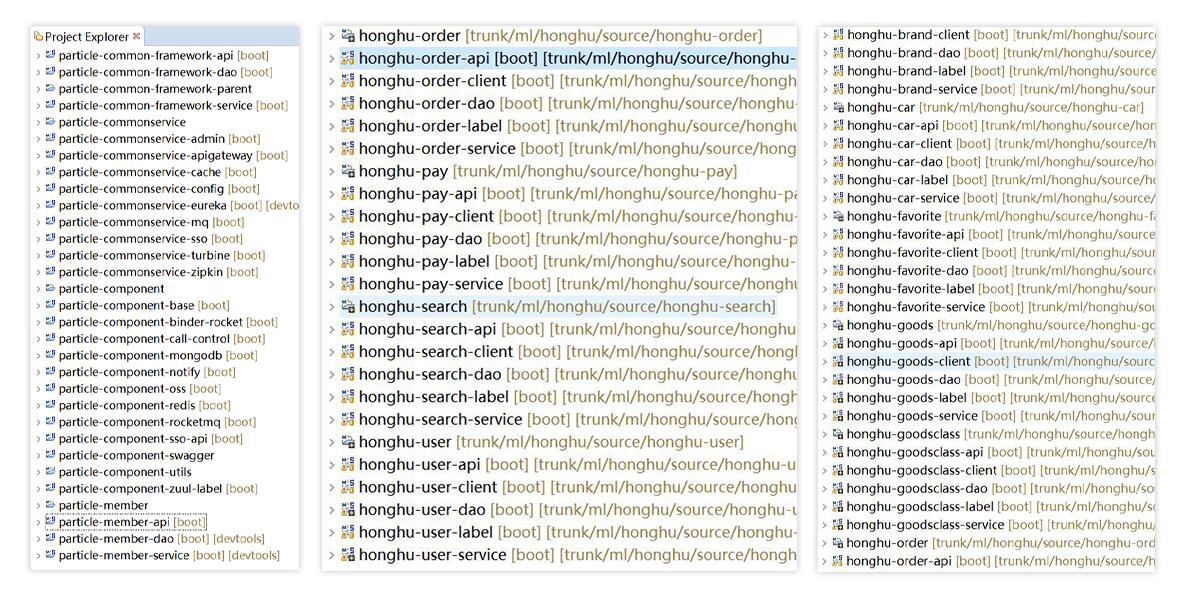一、apidoc简介
apidoc通过在你代码的注释来生成api文档的。它对代码没有侵入性,只需要你写好相关的注释即可,并且它仅通过写简单的配置就可以生成高颜值的api接口页面。它基于node.js,所以你需要安装node.js环境。node.js安装,点击这里。这里就不介绍。
二、准备工作
安装完node.js安装api.doc,它的项目源码:https://github.com/apidoc/apidoc 。
通过命令安装:
npm install apidoc -g
三、注释怎么写
- @api
@api {method} path [title] method:请求方法, path:请求路径 title(可选):标题 - @apiDescription
@apiDescription text text说明
- @apiError
@apiError [(group)] [{type}] field [description] (group)(可选):参数将以这个名称分组,不设置的话,默认是Error 4xx {type}(可选):返回值类型,例如:{Boolean}, {Number}, {String}, {Object}, {String[]} field:返回值字段名称 descriptionoptional(可选):返回值字段说明 - @apiGroup
@apiGroup name name:组名称,也是导航的标题
更多注释,参见官方文档:http://apidocjs.com/#params
四、写给栗子
首先写配置文件
在项目的主目录新建一个apidoc.json文件:
{ "name": "example", "version": "0.1.0", "description": "A basic apiDoc example" }更多配置参考:http://apidocjs.com/#configuration
写个注释:
/** * @api {POST} /register 注册用户 * @apiGroup Users * @apiVersion 0.0.1 * @apiDescription 用于注册用户 * @apiParam {String} account 用户账户名 * @apiParam {String} password 密码 * @apiParam {String} mobile 手机号 * @apiParam {int} vip = 0 是否注册Vip身份 0 普通用户 1 Vip用户 * @apiParam {String} [recommend] 邀请码 * @apiParamExample {json} 请求样例: * ?account=sodlinken&password=11223344&mobile=13739554137&vip=0&recommend= * @apiSuccess (200) {String} msg 信息 * @apiSuccess (200) {int} code 0 代表无错误 1代表有错误 * @apiSuccessExample {json} 返回样例: * {"code":"0","msg":"注册成功"} */用apidoc命令生成文档界面
先cd到工程的外层目录,并在外层目建个输出文档的目录,我建的是docapi。
输命令:
apidoc -i chapter4/ -o apidoc/
-i 输入目录 -o 输出目录
chapter4是我的工程名。
可以看到在apidoc目录生成了很多文件:

打开index.html,可以看到文档页面: